Mozilla Thunderbird es uno de los más queridosprogramas en todo Linux. Es tan popular que cuando Mozilla abandonó el proyecto, la comunidad dio un paso al frente para continuar trabajando en él. Como Thunderbird es tan querido como cliente de correo electrónico de Linux, muchas distribuciones de Linux incluyen el software en sus repositorios de software, para que los usuarios puedan instalarlo fácilmente. Sin embargo, el problema es que la mayoría de estos sistemas operativos no siempre ofrecen la última versión de Thunderbird, por lo que los usuarios se pierden las nuevas funciones innovadoras.
En esta guía, le mostraremos cómo puede actualizar a la última versión de Mozilla Thunderbird en Linux, para no perderse las correcciones de errores o las nuevas funciones. Abra una ventana de terminal presionando Ctrl + Alt + T o Ctrl + Shift + T ¡y siga las instrucciones a continuación!
Instrucciones de Ubuntu

Ubuntu Linux tiene PPA, por lo que obtener acceso a unLa versión más reciente del cliente de correo electrónico Thunderbird que la que proporcionan las fuentes de software predeterminadas es bastante fácil. Para comenzar el proceso de instalación, agregue el PPA oficial de Thunderbird usando el add-apt-repository mando.
sudo add-apt-repository ppa:mozillateam/ppa
Después de agregar el PPA de Mozilla Team, debe actualizar las fuentes de software en Ubuntu, para que el nuevo PPA pueda terminar de configurarse en el sistema. Para actualizar las fuentes de software, use el actualizar mando.
sudo apt update
Después de la actualización, puede notar algunas novedadesparches de software listos para instalar. Entre estas actualizaciones de software se encuentra la última versión de Thunderbird proporcionada por el PPA agregado anteriormente. Instale los parches pendientes en su PC Ubuntu ejecutando el mejorar mando.
sudo apt upgrade -y
¿No tienes actualizaciones de Thunderbird listas para instalar? Si es así, es posible que no tenga instalado Mozilla Thunderbird en su PC con Linux. Para obtener la última versión del PPA del equipo de Mozilla, use el apto para instalar comando a continuación.
sudo apt install thunderbird
Instrucciones de Debian
Obteniendo una nueva versión de Mozilla Thunderbird enDebian Linux no es muy fácil, ya que la naturaleza de Debian es proporcionar a los usuarios un software estable. Debido a la naturaleza del "software estable", los programas como Thunderbird no son muy fáciles de instalar. Además, Mozilla no proporciona un PPA ni nada por el estilo. Por esta razón, si necesita la última versión de Mozilla Thunderbird, debe descargar el binario de Linux.
Nota: ¿no desea descargar el binario de Linux para Thunderbird en Debian? ¡Sigue las instrucciones de Snap en su lugar!
Para descargar el último binario de Linux de MozillaThunderbird para Debian Linux, vaya al sitio web oficial de Thunderbird y haga clic en el botón verde "Descarga gratuita". Debería comenzar a descargarse al instante. Cuando se complete la descarga, use el discos compactos comando para pasar al directorio "Descargas".
cd ~/Downloads
Una vez dentro del directorio "Descargas", extraiga completamente el archivo de almacenamiento Thunderbird TarBZ2 para que pueda tener acceso a los archivos dentro. Para extraer, use el alquitrán comando a continuación.
tar xvf thunderbird-*.tar.bz2
Cuando se extrae, el alquitrán El comando creará una carpeta llamada "Thunderbird". Desde aquí, mueva el terminal a "Thunderbird" con discos compactos.
cd thunderbird
Desde aquí puedes ejecutar Thunderbird con el siguiente comando.
./thunderbird
Alternativamente, abra el administrador de archivos de Linux, haga clic en "thunderbird" y haga doble clic en (o haga clic derecho y ejecutar) el archivo "thunderbird" para ejecutar la aplicación.
Instrucciones de Arch Linux
Para obtener la última versión de Thunderbird en ArchLinux, debe tener habilitado "Extra". Para habilitarlo, abra el archivo de configuración de Pacman y habilite el repositorio "Extra". Una vez que Extra esté configurado en su PC Arch Linux, instale la última versión con el siguiente comando.
sudo pacman -S thunderbird
¿Ya tienes instalado Thunderbird? ¡Actualiza Arch Linux para instalar los últimos parches!
sudo pacman -Syyu
Instrucciones Fedora
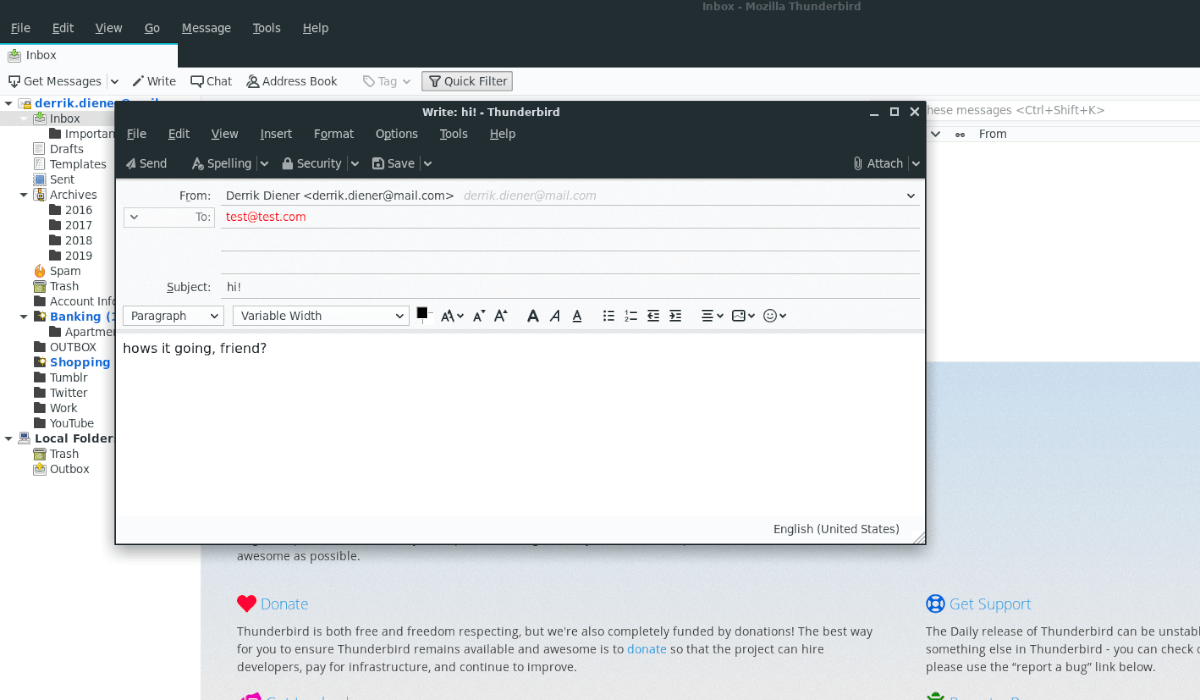
Fedora Linux tiene la versión 60 en el softwarefuentes para los usuarios, lo que se considera una versión relativamente reciente del software. Sin embargo, si necesita la última versión absoluta de Thunderbird, esto no funcionará. En cambio, el binario genérico de Linux debe hacer.
Para obtener el binario genérico de Linux para Fedora Linux, diríjase al sitio web oficial de Thunderbird y haga clic en el botón verde de "descarga gratuita". Luego, una vez que el software se haya descargado, use el discos compactos comando para mover la ventana de terminal al directorio "Descargas".
Nota: ¿necesita el último Thunderbird y no tiene ganas de lidiar con el binario genérico de Linux en Fedora? ¡Prueba la versión Snap en su lugar!
cd ~/Downloads
Dentro del directorio "Descargas", extraiga el contenido del archivo Thunderbird TarBZ2 ejecutando lo siguiente alquitrán mando.
tar xvf thunderbird-*.tar.bz2
Después del proceso de extracción, aparecerá una carpeta con la etiqueta "thunderbird". Ingrese esta carpeta con el discos compactos mando.
cd thunderbird
Desde allí, ejecute el cliente de correo electrónico Thunderbird en su PC Fedora Linux con:
./thunderbird
Alternativamente, abra el administrador de archivos en su PC Fedora Linux, haga clic en "thunderbird" y haga doble clic (o haga clic derecho y ejecute) el archivo "thunderbird" en la carpeta.
Instrucciones de OpenSUSE
OpenSUSE Linux proporciona actualizaciones oficiales de Thunderbird, pero solo proporcionan la versión 60. Por lo tanto, al igual que Debian y Fedora, debe descargar el binario de Linux si desea la última versión absoluta.
Para obtener el último binario de Linux de Thunderbird para OpenSUSE, vaya al sitio web oficial de Thunderbird. Luego, haga clic en el botón verde de "descarga gratuita" para obtener la versión más reciente de Linux del software.
Cuando se complete la descarga, abra una ventana de terminal y use discos compactos comando para pasar a la carpeta "Descargas".
cd ~/Downloads
En la carpeta "Descargas", use el alquitrán comando para descomprimir el archivo Thunderbird TarBZ2.
tar xvf thunderbird-*.tar.bz2
Una vez que el archivo haya terminado de extraerse, discos compactos en la carpeta "thunderbird" que alquitrán creado.
cd thunderbird
Luego podrá iniciar Thunderbird con:
./thunderbird
O, si desea iniciar la aplicación fuera del terminal, abra su administrador de archivos de Linux, haga clic en "thunderbird" y ejecute el archivo "thunderbird" haciendo doble clic en él (o haga clic derecho y ejecutar).
Instrucciones del paquete Snap
¡Thunderbird está disponible como complemento! Así es, si su sistema operativo Linux admite el tiempo de ejecución de Snap, podrá instalar la última versión de Mozilla Thunderbird sin esfuerzo.
Para comenzar la instalación, siga nuestra guía para aprender cómo habilitar los paquetes Snap en Linux. Luego, abra una ventana de terminal y use el instalación rápida comando a continuación para que todo funcione.
sudo snap install thunderbird</p>












Comentarios